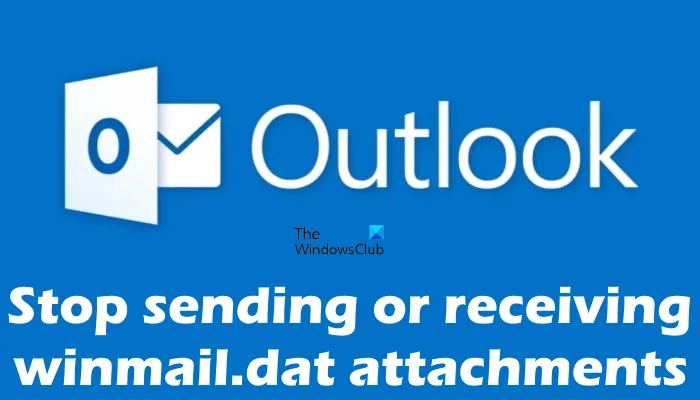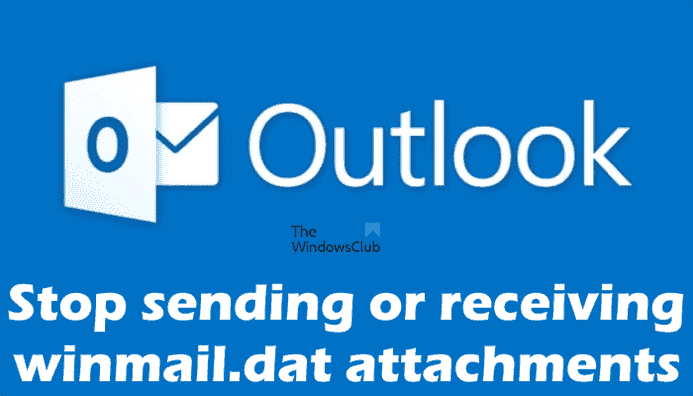Lorsque vous envoyez un e-mail à partir d’un client Microsoft Outlook mal configuré, le destinataire peut recevoir une pièce jointe portant le nom winmail.dat. Il s’agit d’une pièce jointe binaire qui comprend du texte brut et les informations de formatage du message électronique. En plus de cela, la pièce jointe winmail.dat peut également inclure des informations, telles que le chemin du dossier personnel de l’expéditeur (.pst) et le nom de connexion. Par conséquent, pour vous assurer que vos informations telles que le chemin de votre dossier personnel (.pst) et le nom de connexion ne sont pas incluses dans le fichier winmail.dat, vous devez empêcher Outlook d’envoyer les pièces jointes winmail.dat dans chaque message électronique. Dans cet article, nous verrons comment arrêter d’envoyer ou de recevoir des pièces jointes winmail.dat dans Outlook.
Qu’est-ce que le fichier winmail.dat ?
Parfois, Microsoft Outlook et le client Microsoft Exchange utilisent une méthode spéciale pour envoyer des messages électroniques. Microsoft a nommé cette méthode Transport Neutral Encapsulation Format (TNEF). Microsoft Outlook et le client Microsoft Exchange enverront le message codé au format TNEF si le paramètre RTF (Rich Text Format) est activé dans Outlook.
La pièce jointe binaire winmail.dat peut inclure les informations suivantes :
- Les informations de formatage du message électronique, telles que le style de police, la couleur, etc.
- Les objets OLE, comme les images incorporées.
- Fonctionnalités spéciales d’Outlook, telles que les boutons de vote, les polices personnalisées, etc.
- Fichiers joints réguliers.
Comme expliqué précédemment dans cet article, la pièce jointe binaire winmail.dat peut également inclure des informations sur l’expéditeur, comme son chemin d’accès au fichier .pst, son nom de connexion, etc. Le destinataire ne peut pas lire ces informations tant qu’il n’ouvre pas le fichier winmail.dat avec un logiciel d’édition binaire ou de texte. En aucun cas, le mot de passe de l’expéditeur n’est révélé au destinataire.
Le destinataire recevra l’e-mail TNEF décodé en fonction du type de client de messagerie qu’il utilise. Si le client de messagerie du destinataire est capable de décoder le message électronique TNEF, il verra l’e-mail dans le même format envoyé par l’expéditeur. Par exemple, si le message électronique contient les boutons de vote, le destinataire ne pourra voir les boutons de vote que si son client de messagerie prend en charge l’encodage et le décodage TNEF.
Si vous envoyez des e-mails avec des pièces jointes régulières, vous n’avez pas besoin de TNEF. Par conséquent, pour ces types de messages électroniques, vous pouvez sélectionner le format HTML ou texte brut au lieu du format TNEF. De plus, si votre destinataire n’utilise pas Outlook ou Exchange Client, vous ne devez pas utiliser le format TNEF pour vos messages électroniques.
Comment arrêter d’envoyer ou de recevoir des pièces jointes winmail.dat sur Outlook
Lorsque le client de messagerie du destinataire ne prend pas en charge l’encodage et le décodage TNEF ou ne comprend pas le format TNEF, l’une des deux choses suivantes se produit :
- Il recevra l’e-mail au format texte brut avec la pièce jointe nommée winmail.dat.
- Il recevra l’e-mail au format texte brut avec la pièce jointe avec un nom générique, comme nnnn.dat ou nnnn.eml, où nnnn représente n’importe quel nombre aléatoire.
Par conséquent, il est important d’empêcher Outlook d’envoyer des pièces jointes winmail.dat. Vous pouvez essayer les méthodes suivantes et voir celle qui vous convient.
- Modifier le paramètre Composer des messages dans Outlook
- Saisissez manuellement l’adresse e-mail du destinataire
- Supprimer le contact du destinataire et le recréer
- Désactiver TNEF dans le registre Windows
- Désactiver le format RTF sur le domaine
Voyons toutes ces méthodes en détail.
1]Modifier le paramètre Composer des messages dans Outlook
Si le paramètre Composer des messages dans Outlook est défini sur RTF (Rich-text Format), le destinataire recevra la pièce jointe winmail.dat. Pour empêcher Outlook d’envoyer la pièce jointe winmail.dat aux destinataires, modifiez le paramètre Composer des messages dans Outlook. Les étapes pour cela sont les suivantes.

- Ouvrir Microsoft Outlook.
- Aller à « Fichier > Options.” Cela ouvrira le Options d’Outlook la fenêtre.
- Sélectionnez le Poster catégorie du côté gauche.
- Clique sur le Composer des messages dans ce format déroulant et sélectionnez HTML ou alors Texte brut. Vous trouverez cette option sous le Composer des messages section.
- Faites défiler vers le bas et localisez le Format des messages section.
- Sélectionner Convertir au format HTML ou alors Convertir au format texte brut dans le « Lors de l’envoi de messages au format RTF à des destinataires Internet » menu déroulant.
- Cliquez sur OK pour enregistrer les paramètres.
Après avoir effectué les étapes ci-dessus, Outlook enverra tous les messages électroniques au format HTML ou au format texte brut en fonction de l’option que vous avez sélectionnée. Par conséquent, le destinataire ne recevra pas la pièce jointe du fichier winmail.dat dans le message électronique.
Si vous ne souhaitez pas effectuer le changement global dans Outlook pour tous les messages électroniques, vous pouvez sélectionner le format HTML ou Texte brut pour un destinataire particulier juste avant d’envoyer le message électronique. Les étapes suivantes vous montreront comment procéder.

- Ouvrir Microsoft Outlook.
- Cliquez sur nouveau courriel sous l’onglet Accueil pour ouvrir la fenêtre Composer un e-mail.
- Clique sur le Formater le texte languette.
- Sous le Format groupe, sélectionnez le HTML ou alors Texte brut option.
2]Tapez manuellement l’adresse e-mail du destinataire
De nombreux utilisateurs ont trouvé cette solution utile. Si vous sélectionnez l’adresse e-mail de vos destinataires dans le carnet d’adresses, essayez cette astuce. Tapez l’adresse e-mail du destinataire manuellement au lieu de la sélectionner dans le carnet d’adresses et voyez si cela vous aide.
3]Supprimez le contact du destinataire et recréez-le
Si la méthode ci-dessus ne vous a pas aidé à résoudre le problème, supprimez le contact du destinataire d’Outlook et ajoutez-le à nouveau. Les étapes pour supprimer un contact dans Outlook sont les suivantes :

- Ouvrir Microsoft Outlook.
- Cliquez sur Personnes dans le volet de navigation. Vous le trouverez en bas à gauche.
- Sélectionnez le contact que vous souhaitez supprimer et cliquez sur le Supprimer bouton.
Après avoir supprimé le contact, ajoutez-le à nouveau en cliquant sur le Nouveau contact bouton.
4]Désactiver TNEF dans le registre Windows
Si Outlook envoie toujours les pièces jointes winmail.dat aux destinataires, vous pouvez le désactiver dans le registre Windows. Suivez attentivement les instructions ci-dessous car toute erreur lors de la modification des clés de registre peut entraîner de graves problèmes dans votre système. Avant de continuer, nous vous recommandons de créer un point de restauration système.

appuyez sur la Gagner + R touches pour lancer le Cours boîte de commande. Lorsque la boîte de commande Exécuter apparaît, tapez regedit et cliquez sur OK. Cliquez sur Oui dans l’invite UAC.
Lorsque l’Éditeur du Registre s’ouvre, copiez le chemin suivant, collez-le dans la barre d’adresse de l’Éditeur du Registre et appuyez sur Entrée.
HKEY_CURRENT_USERSoftwareMicrosoftOffice16.0OutlookPreferences
Assurez-vous que le Préférences touche est sélectionnée sur le côté gauche. Maintenant, vérifiez si une valeur nommée DisableTNEF existe sur le côté droit ou non. Si ce n’est pas le cas, vous devez le créer. Pour cela, faites un clic droit sur l’espace vide sur le côté droit et allez dans « Nouveau > Valeur DWORD (32 bits).” Faites un clic droit sur la valeur nouvellement créée et sélectionnez Renommer. Nomme le DésactiverTNEF. Par défaut, les données de valeur de toutes les valeurs nouvellement créées sont 0. Vous devez les changer en 1. Pour ce faire, cliquez avec le bouton droit sur la valeur DisableTNEF et sélectionnez Modifier. Maintenant, entrez 1 dans son Données de valeur.
5]Désactiver le format RTF sur le domaine

Si vous êtes un utilisateur de Microsoft 365 pour les entreprises, vous pouvez désactiver le format de texte enrichi sur le domaine pour empêcher Outlook d’envoyer des pièces jointes winmail.dat aux destinataires. Pour ce faire, ouvrez le Centre d’administration Exchange et allez à « Flux Mil > Domaine distant.” Maintenant, double-cliquez sur votre domaine et sélectionnez Jamais dans le Utiliser le format RTF.
Si vous recevez la pièce jointe winmail.dat d’un expéditeur particulier dans Outlook, vous devez demander à l’expéditeur d’apporter des modifications aux paramètres de composition des messages Outlook afin que vous receviez tous les e-mails au format texte brut ou au format HTML.
Lis: Correction d’Outlook ne se connectant pas au serveur sur l’ordinateur Windows.
Comment puis-je arrêter de recevoir des fichiers Winmail DAT ?
Actuellement, aucune option n’est disponible dans Outlook pour vous aider à ne plus recevoir les fichiers DAT de Winmail. Par conséquent, si vous souhaitez arrêter de recevoir les pièces jointes winmail.dat dans les e-mails, vous devez contacter l’expéditeur de qui vous recevez ces pièces jointes. Contactez l’expéditeur et demandez-lui de modifier les paramètres des messages Outlook Composer du format RTF au format HTML ou au format Texte brut.
Comment puis-je empêcher Outlook 365 d’envoyer des pièces jointes en tant que dat winmail ?
Pour empêcher Outlook 365 d’envoyer des pièces jointes en tant que données winmail, vous devez configurer les paramètres Exchange. Ouvrez le centre d’administration Exchange, puis accédez à « Courrier > flux > domaine distant.” Maintenant, sélectionnez Jamais dans le Format de texte enrichi section.
J’espère que cela t’aides.
Lire la suite: Correction des plantages d’Outlook lors de la création d’un nouveau profil.